
Kako pretvoriti video v MP4 format, AVI, MKV DivX, FLV, Drugi format?
Navodila za pretvorbo video v drugo obliko prek katerega koli programa Video Converter. Preglejte urejevalnik Uleada VideoSudio Video in povezave do spletnih pretvornikov.
Navigacija
V starosti informacijske tehnologije se skoraj vsi ljudje občasno soočajo s potrebo po pretvorbi različnih videoposnetkov v druge formate. Razlogi, zakaj se lahko pojavijo taka potreba, vsaka. Nekdo počne zaradi zmanjševanja velikosti video datoteke in prihraniti prostor na trdem disku, nekdo pa tako optimizira video za predvajalnik na drugi napravi.
Ljudje, ki prej niso morali pretvoriti video, se v tem procesu pojavljajo številna vprašanja. V našem članku vam bomo podrobno povedali, kako pretvoriti video format Mp4., Avi., Mkv., DivX., Flv. V drugi obliki in kateri programi se najbolje uporabljajo za to.

Slika 1. Vodnik za pretvorbo videoposnetkov v druge formate.
Kaj je "kodeki" in za kaj so potrebni?
- Vsak PC uporabnik vsaj enkrat v svojem življenju, ko poskuša odpreti multimedijsko datoteko, prejel sistemsko obvestilo o potrebi po namestitvi paketa kodeka na računalnik.
- Beseda " kodek"(ANG. kodek.) se je pojavil iz kombinacije prvih črk besed " coder."In" dekoder."(Rus. encoder / Decodimer.). Imenujejo se poseben program, ki je namenjen za stiskanje (kodiranje) in predvajanje iz stisnjenega stanja (dekodiranje) podatkov, ki jih vsebuje MultigiD datoteke (avdio in video).

Slika 2. Logotip kodeka K-Lite Codec Pack Codec.
- Za obdelavo zvočnih podatkov so odgovorni avdio kodeki, video datoteke se obdelujejo z video kodami in nad videoposnetki, ki vsebujejo video in zvok, obe vrsti kodekov ob istem času.
- Praviloma, skoraj vsi videoposnetki, ki so posneli v visoki ločljivosti, zavzemajo zelo veliko število prostora na trdem disku. Uporaba kodiranja lahko bistveno zmanjšate velikost video datoteke z minimalno izgubo kakovosti slike. Dekodiranje pomaga multimedijski igralci igrati to datoteko.

Slika 3. Vizualna shema kodekov.
Kako pretvoriti video format MP4, AVI, MKV DivX, FLV v drugo obliko?
- Da bi pretvorili eno obliko v drugem, samo kodeki ne bodo dovolj. Spomnimo se, da samo pomagajo stisniti in igrati video in zvok. Za pretvorbo se uporabljajo posebni pretvorniki programi, kaj je danes velik niz.
- Za vsakega od teh programov je značilna njegova funkcija in niz formatov, s katerimi lahko deluje. Izbrali smo dva pretvornika, ki so po našem osebnem mnenju ena izmed najboljših popolnoma primernih tako za novince in strokovnjake v video obdelavi.
Video Conversion Program na drugo video pretvornik Brezplačno: navodila
Eden najboljših prostih pretvornikov, ki je popolnoma primeren tako za novince in strokovnjake, je Vsak video pretvornik brezplačno. Program podpira številne video in avdio formate, ima široko paleto funkcij in ima preprost in razumljiv vmesnik, s katerim je enostaven za delovanje. Program je na voljo v dveh različicah: za operacijske sisteme Okna in operacijski sistem Mac OS X.. Ga lahko prenesete te povezave.
Pretvoriti video v drugo obliko z uporabo Vsak video pretvornik.Morate narediti naslednje korake:
Korak 1.
- Pojdi do uradna stran Programi, prenesite različico, ki jo potrebujete, ga namestite na računalnik in zaženite.
- Za začetek dela morate v program dodati video datoteko. Če želite to narediti, ga preprosto povlecite na okno programa z miško ali kliknite » Dodajte ali povlečete datoteke"In izberite želeno datoteko iz računalnika.
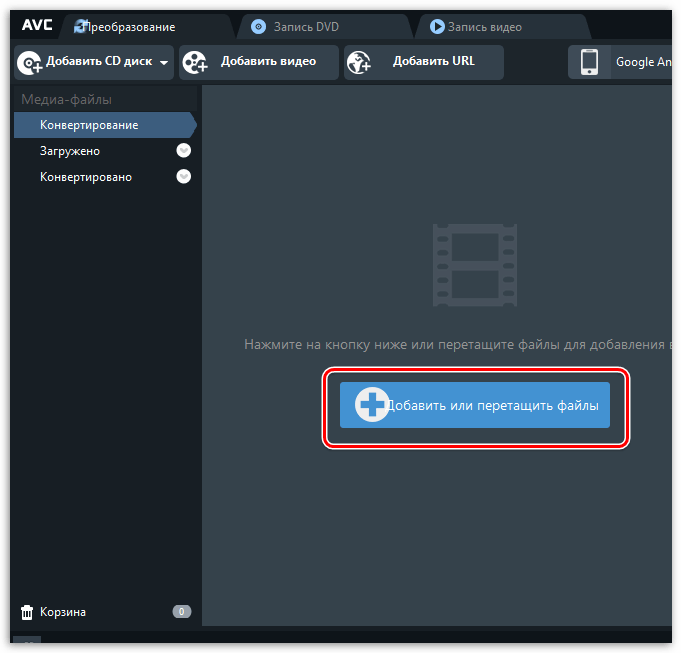
Slika 4. Dodajanje delovne datoteke v program.
2. korak..
- Preden se premaknete na video pretvorbo, je lahko malo urejeno, če obstaja takšna potreba. Lahko ga okrasite, uvedete preproste video učinke in izboljšate kakovost slike z uporabo posebnih filtrov.
- Kliknite na ikono Škarjein dodamo filtre Kliknite na ikono magična palica.
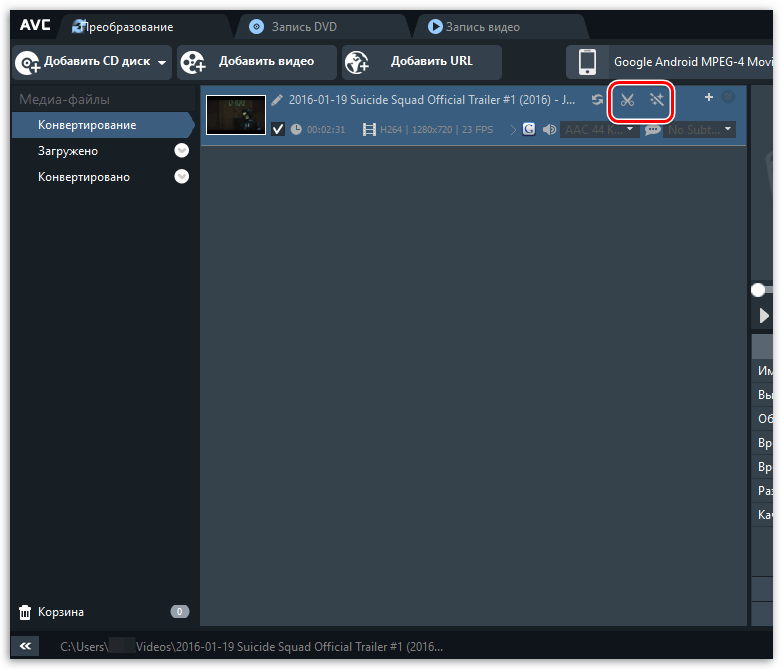
Slika 5. Obrezovanje in obdelavo video datoteke pred pretvorbo.
3. korak..
- Tudi pred začetkom pretvorbe morate izbrati obliko ciljne datoteke. Na primer, če imate video format Mp4. In želite pretvoriti Avi., nato na vrhu okna programa, ki ga morate uporabiti poseben meni in izbrati med obliko seznama ( * .avi.).
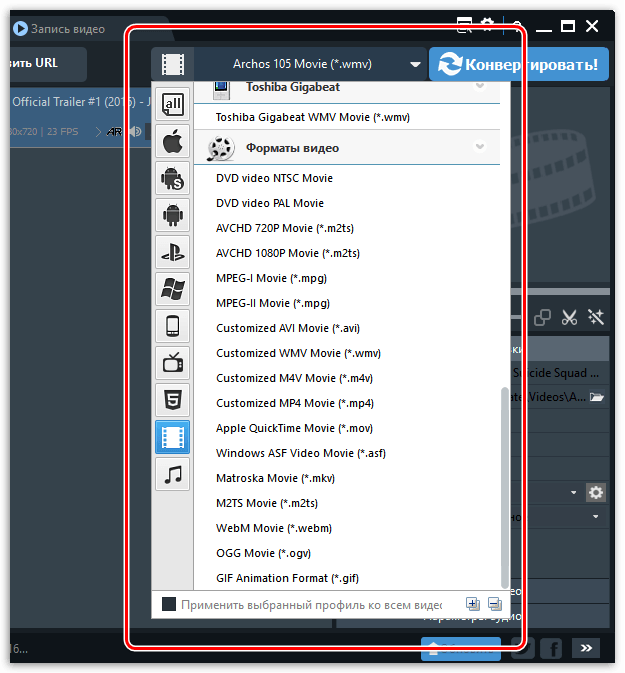
Slika 6. Izberite želeno obliko za pretvorbo.
4. korak..
- Ko izberete in urejate videoposnetek, kliknite gumb " Pretvorba».
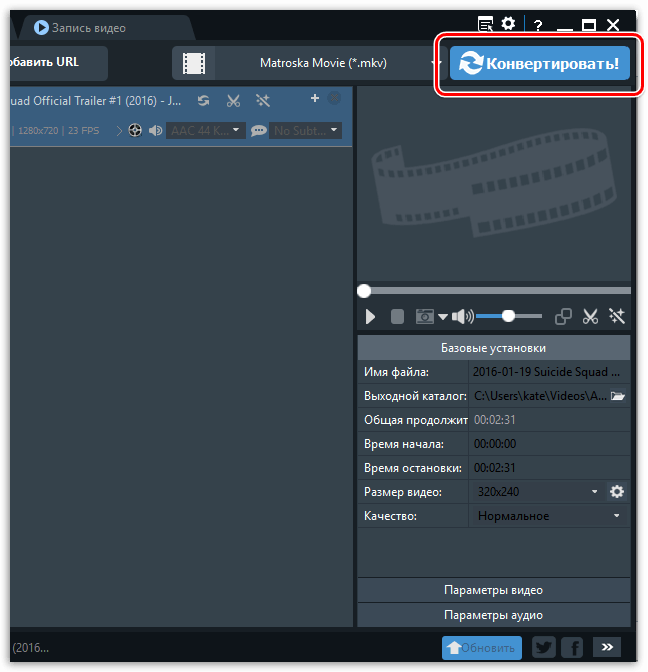
Slika 7. Izvajanje procesa pretvorbe videoposnetkov.
5. korak..
- Takoj po pritisku na gumb se bo sprožil postopek pretvorbe videoposnetkov iz ene oblike na drugo. Trajanje tega procesa je neposredno odvisno od velikosti izvorne datoteke in značilnosti računalnika. Če želite pospešiti postopek pretvorbe, kolikor je mogoče, zaprite vse nepotrebne programe.
- Polje zaključnega programa pretvorbenega procesa bo samodejno odprlo mapo s pretvorjenim videoposnetkom.

Slika 8. Postopek pretvorbe videoposnetkov.
Professional Editor Video Ulead VideoSudio: Kratek pregled
- Ta program bo ustrezal tistim ljudem, ki niso dovolj, da bi pretvorili video v druge oblike. Program. Ulead VideoSudio. To je strokovni video urejevalnik, ki vključuje velik sklop orodij za predelavo in urejanje videa.
- Poleg sposobnosti pretvorbe videoposnetkov v različne formate lahko uporabniki programa dodajo besedilo, posebne učinke, posebne učinke, nanesite zvok, zmanjšajo ali povečajo hitrost predvajanja in na izhodu, da dobite visoko kakovostne video posnetke .

Slika 9. Kratek pregled profesionalnega video urejevalca Uleada VideoSudio.
- Poleg tega program zagotavlja paket orodij za delo z zvokom. Če je potrebno, lahko odstranite hrup v ozadju, spremenite svoj glas, dodajte posebne učinke in ustvarite visokokakovosten glasbeni video. Če je potrebno, lahko zvok odstranite iz videa in ga shranite v obliki mp3..
- Programski vmesnik se v celoti izvaja v ruskem jeziku, zato ga ni težko razumeti. Edina pomanjkljivost programa je pomanjkanje popolne svobodne različice. Poskusna različica se izda za obdobje 30 dni In ima številne omejitve. Za dostop do vseh funkcij programa, morate kupiti polno različico ali najti njeno hacked možnost na torrent sledilci.
- Kot je za pretvorbo video v druge formate, se to zgodi enako kot v programu Vsak video pretvornik.. Vnesite video datoteko v oknu Program, kliknite na gumb " Ustvarite video datoteko"Izberite želeno obliko in počakajte na zaključek postopka pretvorbe. Po potrebi se postopek pretvorbe lahko zaustavi.
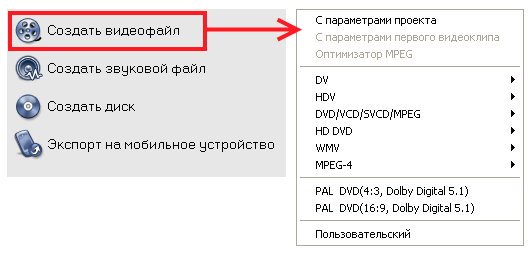
Slika 10. Izberite Format in Run Conversion v Ulead VideoSudio.
Prenesite poskusno različicoUlead VideoSudio. na uradni strani
Pretvorniki video na spletu.
Ti uporabniki, ki ne želijo namestiti programske opreme na svojem računalniku, da pretvorite video lahko izkoristijo posebne storitve za pretvorbo video na druge spletne formate. Obstaja veliko takšnih storitev na internetu in v vseh konverzijah se pojavi na istem načelu:
- Korak 1. Nalaganje vira Video na strežnik.
- 2. korak.. Izberite Oblika in dovoljenje za pretvorbo.
- 3. korak.. Pretvorbo in čakajo na dokončanje postopka.
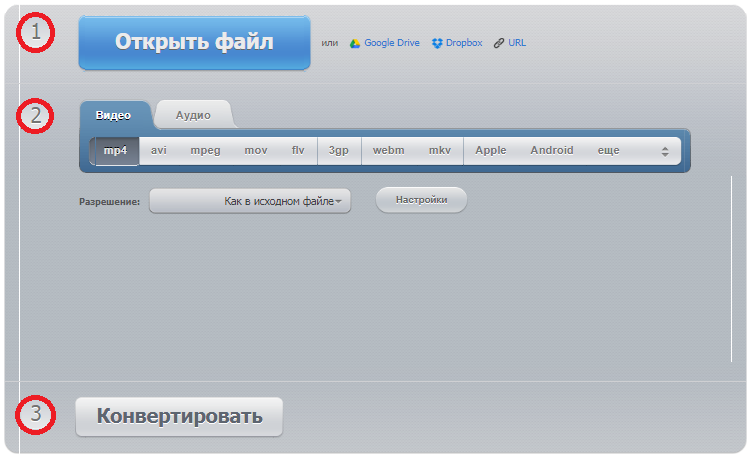
Slika 11. Video pretvorba v drugo obliko prek spletnih storitev pretvorbe.
Pozornost nam prinašamo seznam najbolj priljubljenih in priročnih storitev za pretvorbo video na spletu:
Pomembno: Vsak od zgoraj navedenih storitev ponuja samo storitve pretvorbe. Sposobnost obrezovanja videoposnetka, dodajanje posebnih učinkov in besedila v njih ni na voljo.
V primerjavi s programi pretvornika imajo spletne storitve veliko pomanjkljivosti:
- Številne storitve so nameščene omejitve velikosti prenesene datoteke. Če vaš video tehta več 1 GB., nato pretvorite v drugo obliko ne bo delovalo;
- Hitrost prenosa na video strežnik je odvisna od vaše internetne povezave, ki jo lahko kadarkoli razbije. V primeru pečine bo povezava začeti vse od začetka;
- Datoteke prenesete na strežniku. Zato se priporoča, da se prek teh storitev vzdrži obdelave osebnega videa. Ni znano, kje lahko sčasoma dobijo;
